6 Oracle Unified Directoryソフトウェアの更新
サービスを中断することなく、Oracle Unified Directoryディレクトリ・サービスを最新バージョンに更新できます。また、個別のディレクトリ・サーバー・インスタンスを更新する方法を説明し、Oracle WebLogic Server上のOracle Unified Directory Services Managerの考慮事項を提供します。
内容は次のとおりです。
6.1 始める前の重要なノート
Oracle Unified Directoryのアップグレードを開始する前に、次の注意事項をお読みください。
-
いくつかの重要な概念と用語が12cで再定義されました。アップグレードする前に新しい用語を理解することが重要です。また、多くの用語が非推奨になりました。詳細は、U『Oracle Fusion Middlewareの理解』の「12cの新しい用語および非推奨用語」を参照してください。
-
12cでのOracle Fusion Middleware InfrastructureおよびOracle Unified Directoryのインストール・ディレクトリを理解します。
詳細は、次を参照してください:
- 『Oracle Fusion Middlewareの理解』の「Oracle Fusion Middlewareの主要ディレクトリとは」。
- Oracle Unified Directoryのインストール・ディレクトリの理解
6.2 Oracle Unified Directory更新の開始ポイント
Oracle Unified Directoryの更新の開始ポイントとして、Oracle Unified Directory 11g (11.1.2.3.0)がサポートされます。
ノート:
Oracle Unified Directoryの既存のバージョンが11g (11.1.2.2.x以前)の場合は、まず、Oracle Unified Directory 11g (11.1.2.3.0)にアップグレードしてから、12c (12.2.1.3.0)にアップグレードする必要があります
6.3 Middlewareホームのバックアップ
アップグレードを開始する前に、11g Middlewareホームをバックアップします。アップグレード・プロセスのいずれかのステップが失敗した場合は、バックアップ・ファイルを使用して環境を元の状態にリストアします。
ノート:
アップグレードの開始前に、アップグレード前環境の完全なバックアップを作成しておくようにしてください。アップグレードは元に戻せません。ほとんどの場合、エラーが発生したときには、アップグレードを中止してバックアップから環境全体をリストアし、アップグレード・プロセスを最初からやり直す必要があります。6.4 グローバル索引カタログの考慮事項
Oracle Unified Directoryを現在のリリースに更新した場合は、さらにgicadmを使用してグローバル索引カタログを再構成する必要があります。11g リリース1 (11.1.1.5)または11g リリース2 (11.1.2.0)のgicadmを使用して構成されたグローバル索引カタログは更新できません。
『Oracle Unified Directoryの管理』のgicadmを使用したグローバル索引カタログの構成に関する項を参照してください。
6.5 サービスを中断せずにディレクトリ・サービスを更新
レプリケートされたOracle Unified Directoryトポロジの更新には、サーバー・インスタンスごとのソフトウェアの個別の更新が含まれます。更新中にサービスを保持するための戦略は、デプロイメントの詳細によって決まりますが、通常は、サービスを中断することなくトポロジ全体を更新できます。
更新プロセス中は特定のディレクトリ・サーバー・インスタンスを停止する必要があるため、更新中にサービスを保持するには、特定のサーバーが停止している間にクライアント・リクエストを処理できる代替サーバーが必要です。
デプロイメントに、クライアント・リクエストをバックエンド・サーバーにルーティングする1つ以上のプロキシ・サーバー・インスタンスが含まれる場合、一度に1つずつディレクトリ・サーバーを安全に停止し、そのサーバー・インスタンスを更新できます。プロキシ・サーバーは、サービスが中断されないようにクライアント・リクエストを再ルーティングします。プロキシ・サーバー・インスタンスをアップグレードするには、同じ構成を持つ複数のプロキシ・サーバー・インスタンスが必要です。
デプロイメントにプロキシ・サーバーが含まれない場合、特定のディレクトリ・サーバー・インスタンスの更新中にリクエストを代替サーバーに送信するよう、クライアント・アプリケーションを構成する必要があります。
次の各項では、各トポロジのために従うべきステップの概要を示します。
6.5.1 プロキシ・サーバーが含まれるトポロジのアップグレード
次のトピックで、同じホストまたは異なるホストにインストールされたディレクトリ・サーバーおよびレプリケーション・サーバーの様々なトポロジを確認してください。
次のトピックで説明するように、様々なトポロジを使用できます。
6.5.1.1 同一ホスト上のレプリケーション・サーバーおよびディレクトリ・サーバーのトポロジについて
このトポロジでは、ディレクトリ・サーバーおよびレプリケーション・サーバー(RS)が同じホスト上にインストールされています。
レプリケーション・サーバーおよびディレクトリ・サーバーの両方が単一ホストに含まれており、これらのサーバーが同じORACLE_HOMEディレクトリに関連付けられている場合、サーバーは同時に停止および更新されます。
次の図のグループ1およびグループ2は、構成されたレプリケーション・グループを参照します。レプリケーション・グループの詳細は、『Oracle Unified Directoryの管理』のレプリケーション・グループに関する項を参照してください。
図6-1 プロキシ・サーバーRSおよびDSが同一ホスト上にあるレプリケートされたトポロジ
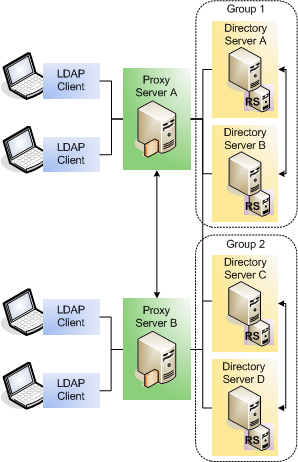
6.5.1.2 同一ホスト上のレプリケーション・サーバーおよびディレクトリ・サーバーのトポロジのアップグレード
同じホストにインストールされたディレクトリ・サーバーおよびレプリケーション・サーバーのトポロジを更新するには:
- クライアントのリクエストがディレクトリ・サーバーAにルーティングされないように、プロキシ・サーバーAの構成を変更します。
- ディレクトリ・サーバーAを停止します。このホスト上で動作するレプリケーション・サーバーは、同時に停止します。
- 「既存のOracle Unified Directoryサーバー・インスタンスのアップグレード」のステップを実行して、ディレクトリ・サーバーAを更新します。
- ディレクトリ・サーバーAを再起動します。
- 次のサーバーをアップグレードする前に、ディレクトリ・サービスが正しく機能しているかどうかテストします。
- そのレプリケーション・グループ内の各ディレクトリ・サーバーについて、ステップ1-5を繰り返します。
- トポロジ内の各レプリケーション・グループについて、ステップ1-6を実行します。
- プロキシ・サーバーAを停止します。
- 「既存のOracle Unified Directoryサーバー・インスタンスのアップグレード」のステップを実行して、プロキシ・サーバーAを更新します。
- プロキシ・サーバーAを再起動します。
- トポロジ内の残りのプロキシ・サーバーについて、ステップ8-10を繰り返します。
6.5.1.3 異なるホスト上のレプリケーション・サーバーおよびディレクトリ・サーバーのトポロジについて
このトポロジでは、ディレクトリ・サーバーおよびレプリケーション・サーバー(RS)が異なるホスト上にインストールされています。次の図のグループ1およびグループ2は、構成されたレプリケーション・グループを参照します。レプリケーション・グループの詳細は、『Oracle Unified Directoryの管理』のレプリケーション・グループに関する項を参照してください。
図6-2 プロキシ・サーバーRSおよびDSが異なるホスト上にあるレプリケートされたトポロジ
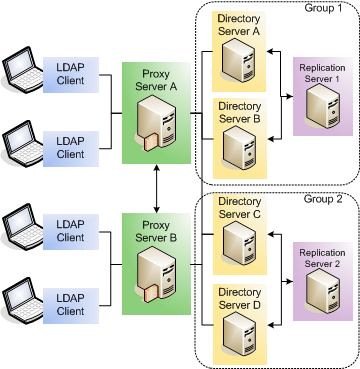
6.5.2 プロキシ・サーバーが含まれないトポロジのアップグレード
プロキシ・サーバー・インスタンスが含まれないトポロジでは、更新のためにディレクトリ・サーバーを停止させるたびに代替ディレクトリ・サーバーを指すよう、クライアント・アプリケーションを更新する必要があります。
次の各ダイアグラムは、プロキシ・サーバーが含まれないレプリケートされたトポロジを示しています。このトポロジでは、ディレクトリ・サーバーおよびレプリケーション・サーバーが同じORACLE_HOMEディレクトリにインストールされていることを前提としています。
次の図のグループ1およびグループ2は、構成されたレプリケーション・グループを参照します。『Oracle Unified Directoryの管理』のレプリケーション・グループに関する項を参照してください。
図6-3 プロキシ・サーバーがないレプリケートされたOracle Unified Directory トポロジ
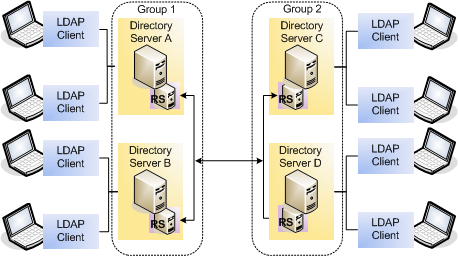
プロキシ・サーバーが含まれないトポロジを更新するには:
- アプリケーションがディレクトリ・サーバーAに直接アクセスしないように、クライアント・アプリケーション構成を変更します。
- ディレクトリ・サーバーAを停止します。このホスト上のレプリケーション・サーバーは、同時に停止および更新されます。
- 「既存のOracle Unified Directoryサーバー・インスタンスのアップグレード」のステップを実行して、ディレクトリ・サーバーAを更新します。
- ディレクトリ・サーバーAを再起動します。
- 次のサーバーをアップグレードする前に、ディレクトリ・サービスが正しく機能しているかどうかテストします。
- アプリケーションがディレクトリ・サーバーBに直接アクセスしないように、クライアント・アプリケーション構成を変更します。
- ディレクトリ・サーバーBを停止します。
- 「既存のOracle Unified Directoryサーバー・インスタンスのアップグレード」のステップを実行して、ディレクトリ・サーバーBを更新します。
- トポロジ内の各レプリケーション・グループについて、ステップ1-8を実行します。
6.6 既存のOracle Unified Directory Serverインスタンスのアップグレード
特定のORACLE_HOMEディレクトリに関連付けられたすべてのOracle Unified Directoryサーバー・インスタンスをアップグレードできます。
ノート:
12cへのアップグレード後、11gで作成されたOUDインスタンスは引き続きスタンドアロン・インスタンスとなるため、新たに作成された12cドメインには含められません。
既存のOracle Unified Directoryサーバー・インスタンスをアップグレードするには:
6.6.1 アップグレードされた12.2.1.3.0 OUDインスタンスの管理REST APIの有効化
アップグレードされた12.2.1.3.0 OUDインスタンスの管理REST APIを有効化して、OUDインスタンスを管理するためのREST APIを公開できます。
OUDを11.1.2.3.0から12.2.1.3.0にアップグレードした後、HTTP管理コネクタ・ポートを有効にして、管理REST API操作を実行するためにOUDインスタンスを再起動する必要があります。
既存のOUDインスタンスのHTTP管理コネクタ・ポートの構成
dsconfigコマンド行ユーティリティをset-administration-connector-propサブコマンドとともに実行することにより、管理REST APIをサポートするHTTP管理コネクタを公開するための既存のOUDインスタンスを更新します。
dsconfig set-administration-connector-prop \
--connector-name HTTP \
--set listen-port:1888 \
--set enabled:true \
--hostname localhost\
--port 1444 \
--portProtocol LDAP \
--trustAll \
--bindDN cn=Directory\ Manager \
--bindPasswordFile password.file \
--no-promptノート:
HTTP管理コネクタ・ポートを有効にした後、OUD管理RESTインタフェースを使用するようにOUDインスタンスを再起動する必要があります。6.7 Oracle Unified Directoryサーバー・インスタンスのアップグレードの確認
すべてのアップグレード・ステップが完了したら、Oracle Unified Directory Serverのバージョンが正しく更新されていることを確認することで、アップグレードの成功を確認します。
Oracle Unified Directory Serverインスタンスのバージョンを確認するには、start-dsコマンドを実行します。
cd $OUD_INSTANCE_HOME/OUD/bin/start-ds -s | grep 'Oracle Unified Directory'次に、コマンドを実行した後の結果の例を示します:
Oracle Unified Directory 12.2.1.3.0
Build ID: 20170727163142Z
JAVA Version: 1.8.0_251
JAVA Vendor: Oracle Corporation
JVM Version: 25.251-b08
JVM Vendor: Oracle Corporation
JAVA Home: /u01/oracle/products/dir12c/jdk/jre
Class Path: /u02/private/oracle/config/instances/oud1/OUD/classes:/u01/oracle/products/dir12c/oud/winlib/classpath.jar:/u02/private/oracle/config/instances/oud1/OUD/lib/*.jar
JE Version: 7.0.7
Current Directory: /u01/app//imupg_files/oud12cPS3
Installation Directory: /u01/app/fmw/ORACLE_HOME/dir12c/oud
Instance Directory: /u01/app/fmw/ORACLE_HOME/config/instances/oud1/OUD
Operating System: Linux 2.6.39-400.306.1.el6uek.x86_64 amd64
JVM Architecture: 64-bit
System Name: ldaphost1
Available Processors: 4
Max Available Memory: 5569642496
Currently Used Memory: 5569642496
Currently Free Memory: 5518099608アップグレードされたバージョンが、そのOracle Unified Directory Serverの最新バージョン番号と一致していることを確認します。
6.8 EUS対応構成に対するTNS別名サポートの有効化
Oracle Unified Directory 12cでは、Oracle Enterprise User Security (EUS)が構成されたデプロイメントに対してTransparent Network Substrate (TNS)別名サポートを提供しています。
OUDインスタンス(EUS統合ありのディレクトリ・サーバーまたはプロキシ)を11gから12cにアップグレードする際、TNS別名機能を有効にするオプションが用意されています。TNS別名機能を設定するには、eus-alias-resolutionワークフロー要素をグローバルcn=OracleContextとcn=OracleContext,<EUS Realm>ワークフロー・チェーンに追加して、手動でdsconfigコマンドを実行する必要があります。
OUD 11gでは、EusContextワークフローの構成には次のチェーンがあります。
NG: Network-Group WF: cn=oraclecontextworkflow1,<Realm> WFE: cn=eus-context-we1,cn=Workflow elements,cn=config (EusContext) WFE: cn=oraclecontext1,cn=Workflow elements,cn=config (DBLocalBackend)
一方、グローバルOracleContextワークフローの構成には次のチェーンがあります。
NG: Network-Group
WF: cn=OracleContext,cn=Workflows,cn=config (cn=OracleContext,dc=example,dc=com)
WFE: cn=OIDCompatibility,cn=Workflow elements,cn=config (DBLocalBackend)アップグレードを実行後、タイプeus-alias-resolutionのワークフロー要素を前述のチェーンに追加する必要があります。
ノート:
-
OUDSMおよび
list-backendsを使用して、構成に使用するワークフローおよびワークフロー要素の正しい名前を検索します。 -
ワークフローおよびワークフロー要素は、ディレクトリ・サーバーとしてのOUDとディレクトリ・プロキシ・サーバーとしてのOUDでは異なります。
eus-alias-resolutionワークフロー要素をチェーンに追加するには、dsconfigコマンドを使用します。
6.9 Oracle Unified Directory Services Managerのアップグレード
Oracle WebLogic ServerでOracle Unified Directory Services Managerを実行してOracle Unified Directoryを管理する場合は、次のトピックを検討してください。
ノート:
インスタンス・ホームまたはドメイン・ホームにOUDとOUDSMの両方が含まれる場合は、既存のOracle Unified Directory ServerインスタンスのアップグレードおよびOracle Unified Directory Services Managerのアップグレードに関する項.の両方を確認する必要があります。
6.9.1 OUDSMのバージョン要件
このガイドで説明で説明しているOracle Unified Directory Services Manager (OUDSM)のバージョンは12c (12.2.1.3.0)です。Oracle Unified Directoryソフトウェアを12c (12.2.1.3.0)に更新すると、OUDSMも同じリリースに更新されます。
ノート:
OUDSM 12c (12.2.1.3.0)へのOUDSMの更新は、Oracle Unified Directory 11g (11.1.2.2.0)および11g (11.1.2.3.0)からサポートされます。
Oracle Unified DirectoryとともにOUDSMを使用するための要件は次のとおりです。
-
OUDSM 12c (12.2.1.3.0)は、Oracle Unified Directory 12c (12.2.1.3.0)の管理にのみ使用できます。
-
OUDSM 12c (12.2.1.3.0)を、以前のバージョンのOracle Unified Directory、Oracle Internet DirectoryまたはOracle Virtual Directoryの管理に使用することはできません。同様に、どのバージョンのOracle Unified Directoryも、その管理にOracle Internet DirectoryまたはOracle Virtual Directoryに同梱されているバージョンのOUDSMは使用できません。
ノート:
Oracle Unified Directoryを更新後に、更新されたバージョンのOUDSMにアクセスしようとすると、Oracle WebLogic Serverで問題が発生する場合があります。この問題は、通常はブラウザを使用して以前のバージョンのOUDSMにアクセスした場合に発生します。更新操作中に、OUDSM URLが変更される場合があります。
したがって、更新されたバージョンのOUDSMにアクセスするには、まずブラウザのキャッシュとCookieをクリアします。
6.9.2 11gから12cへのOUDSMのアップグレード
Oracle Unified Directory Services Managerには、ディレクトリ・インスタンスの接続詳細と管理者構成のみが格納されます。Fusion Middleware再構成ウィザードを使用した12c (12.2.1.3.0)アップグレードでは、ファイルベース・ストアへのOracle Platform Security Services (OPSS)の移行はサポートされません。格納されたこれらのOUDSM構成を11g OUDSMドメイン・インスタンスから12cに移行することはできません。新たに作成された12c OUDSMドメイン・インスタンスで、これらの構成を手動で追加またはコピーする必要があります。
ノート:
OUDSMを11gから12cにアップグレードする場合は、格納された構成を11g OUDSMドメイン・インスタンスからコピーして12c OUDSMドメイン・インスタンスに追加する必要があります。これが、OUDSMを11gから12cにアップグレードするためのOracleの推奨アプローチです。
OUDSMをアップグレードするには:
6.9.3 再構成ウィザードを使用した11gから12cへのOUDSMのアップグレード
Fusion Middleware再構成ウィザードを使用して、Oracle Unified Directory Services Managerを11gから12cにアップグレードできます。このアップグレードの有効な開始ポイントは、11g (11.1.2.2.0)と11g (11.1.2.3.0)です。
ノート:
再構成ウィザードを使用してアップグレードする場合、動作保証されたデータベースのインストールと構成が不可欠です。
OUDSMをアップグレードするには:
6.9.4 OUDSMアップグレードの確認
OUDSMインタフェースにアクセスしてバージョン番号を確認することで、ODSMのアップグレードを確認できます。
ODSMアップグレードが成功したことを確認するには、次のステップを実行します:
-
ブラウザを開き、次のURL書式を使用して、OUDSMにアクセスします:
http://host:port/oudsmここで、hostはOUDSMが実行される管理対象サーバーの名前で、portは管理サーバーの管理対象サーバー・ポート番号です。デフォルトの管理ポートは、
7001です。 -
ログイン・ページが表示されたら、右下のペインに移動し、「情報」をクリックします。
「Oracle Unified Directory Services Managerについて」ページが表示されます。
-
アップグレードされたOUDSMバージョンのバージョン番号が最新のバージョン番号と一致することを確認します。
6.9.5 Oracle WebLogic Serverをアップグレードする際の考慮事項
Oracle Unified Directory Services Manager 12c (12.2.1.3.0)はOracle WebLogic Server 12c (12.2.1.3.0)と互換性があります。
Oracle WebLogic Serverを11gのような以前のバージョンからアップグレードするには、『Oracle WebLogic Serverのアップグレード』の「概要」を参照してください。
6.9.6 Oracle Application Development Frameworkをアップグレードする際の考慮事項
Oracle Unified Directory Services Manager 12c (12.2.1.3.0)はOracle Application Development Framework 12c (12.2.1.3.0)と互換性があります。
Oracle ADFをバージョン11gからアップグレードする場合は、『Oracle Fusion Middleware Infrastructureへのアップグレード』のOracle Fusion Middleware 12cでの11gアプリケーション・デプロイメントの使用に関する項を参照してください。
6.10 アップグレード・プロセスで問題が発生した場合のトラブルシューティング
アップグレード・プロセスでいずれかのステップが失敗した場合は、アップグレード・プロセスを終了し、「Middlewareホームのバックアップ」で作成したバックアップ・ファイルを使用して、環境を元の状態にリストアします。